首页 > 如何在谷歌浏览器中调整下载路径
如何在谷歌浏览器中调整下载路径
来源:Chrome浏览器官网时间:2025-04-01
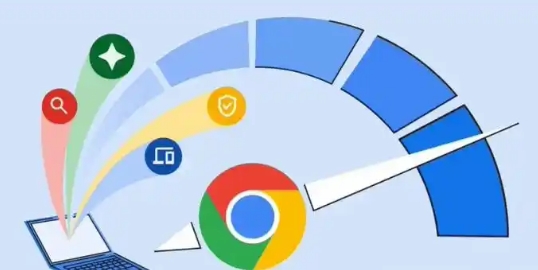
一、打开谷歌浏览器设置
首先,我们需要打开谷歌浏览器。在浏览器界面的右上角,你会看到三个垂直排列的点的图标(通常被称为“菜单”按钮),点击这个图标,会弹出一个下拉菜单。在这个菜单中,找到并点击“设置”选项,这将打开浏览器的设置页面。
二、进入高级设置
进入设置页面后,向下滚动页面,在页面底部找到“高级”选项,点击它展开更多高级设置内容。这一步是找到与下载路径相关的设置选项的关键。
三、找到下载内容设置
在高级设置中,继续向下查找,你会看到“下载内容”这一部分。这里包含了与下载相关的各种设置选项,包括默认下载路径的设置。
四、更改默认下载路径
在“下载内容”区域,你会看到一个“更改”按钮,它位于当前默认下载路径的右侧。点击这个“更改”按钮,会弹出一个文件浏览器窗口。在这个窗口中,你可以选择你想要将下载内容保存到的新位置。例如,你可以选择电脑的某个磁盘分区下的特定文件夹,或者新建一个专门的下载文件夹来存放下载的文件。选择好新的下载路径后,点击“选择文件夹”或“确定”按钮,即可完成下载路径的更改。
五、确认更改
回到谷歌浏览器的设置页面,确保新的下载路径已经显示在“下载内容”区域的相应位置。这样,以后当你在谷歌浏览器中下载文件时,文件就会自动保存到你刚刚设置的新路径中了。
通过以上简单的几个步骤,你就可以轻松地在谷歌浏览器中调整下载路径,实现对下载文件的更好管理。希望这个教程对你有所帮助!
Chrome浏览器可下载安装并同步书签及分组。教程帮助用户管理书签,实现跨设备同步,提高浏览效率和操作便捷性。
2025-12-10
本文介绍了如何高效管理和同步Google浏览器中的书签,确保跨设备书签同步无误,帮助您随时随地访问重要网站。
2026-01-01
Chrome浏览器网页渲染智能化优化提升加载效率。文章分享操作技巧,帮助用户优化网页性能,提高浏览体验。
2025-11-28
当google浏览器出现插件安装失败时,可能涉及网络、权限、兼容性等问题。教程提供详细排查流程与解决方案,帮助用户快速定位并修复问题,确保扩展功能顺利启用。
2025-12-16
Google Chrome支持多用户账户操作,提升协作效率。本文分享实用技巧和方法,帮助用户高效管理账户,实现顺畅协作。
2025-12-29
Google浏览器提供视频播放流畅优化操作指南,帮助用户提升视频加载速度和播放稳定性,确保观影体验顺畅,优化浏览器多媒体使用效果。
2025-12-31
Google浏览器多账号登录切换操作便捷性经过实测总结,可帮助用户高效管理多个账户,提高办公与浏览便捷性。
2026-01-05
Google浏览器的视频缓存清理可以释放存储空间,减少播放延迟,从而提高浏览器加载速度和视频播放流畅度。
2025-12-20
google Chrome插件市场汇聚丰富扩展工具,精选实用插件合集帮助用户提升浏览体验与工作效率,适用于多场景使用需求。
2026-01-04
谷歌浏览器内存泄漏会影响运行效率。文章分享解决经验和优化方法,帮助用户提升浏览器性能,实现顺畅使用。
2026-01-03

